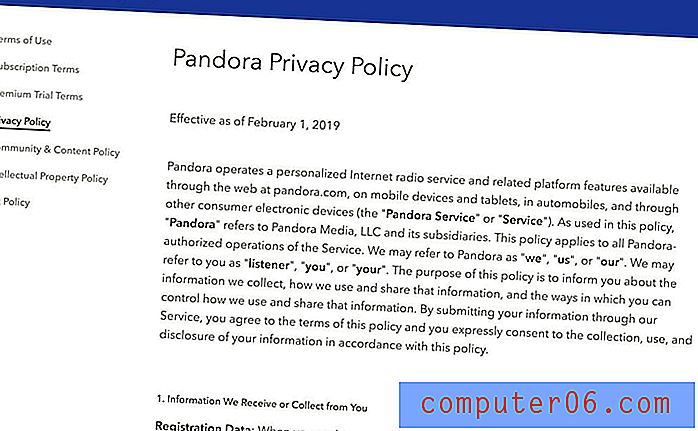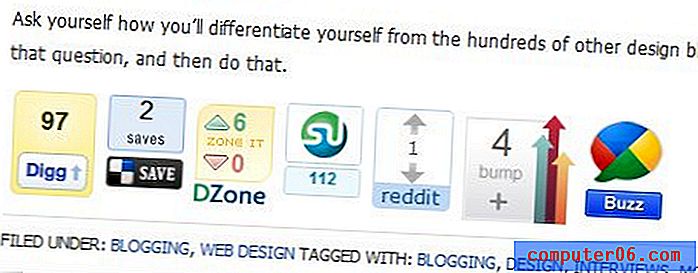Eliminar automáticamente los mensajes de iPhone después de 30 días
Casi todas las personas con un iPhone 5 se han encontrado con una situación en la que tienen poco espacio de almacenamiento. Hemos escrito sobre formas de eliminar elementos de su dispositivo, lo cual es importante saber si desea instalar una nueva aplicación o descargar una película. Pero una de las áreas que puede utilizar más espacio es la aplicación Mensajes, especialmente si envía muchas fotos o videos. Afortunadamente, hay una manera fácil de administrar esto configurando su iPhone 5 para eliminar automáticamente los mensajes después de un período de tiempo establecido.
Los pasos de este artículo le mostrarán cómo ajustar la duración del vencimiento del mensaje a 30 días. Esto significa que su iPhone 5 con iOS 8 eliminará automáticamente cualquier mensaje de su dispositivo que tenga más de 30 días, lo que le permite minimizar la cantidad de espacio que la aplicación Mensajes está usando en su iPhone.
Cómo eliminar mensajes de tu iPhone 5 después de 30 días
Los pasos de este artículo se realizaron en un iPhone 5 con el sistema operativo iOS 8. Esta característica no está disponible en versiones anteriores de iOS. Puede averiguar cuánto espacio necesitará para instalar iOS 8 aquí si aún no ha instalado la actualización.
Si sigue los pasos a continuación, todos los mensajes que tengan más de 30 días se eliminarán de su iPhone . Asegúrese de guardar cualquier información importante o imágenes de sus conversaciones antes de completar los pasos de este artículo, ya que esos elementos desaparecerán después de cambiar esta configuración.
Paso 1: toca el ícono de configuración en tu pantalla de inicio.

Paso 2: desplácese hacia abajo y seleccione la opción Mensajes .
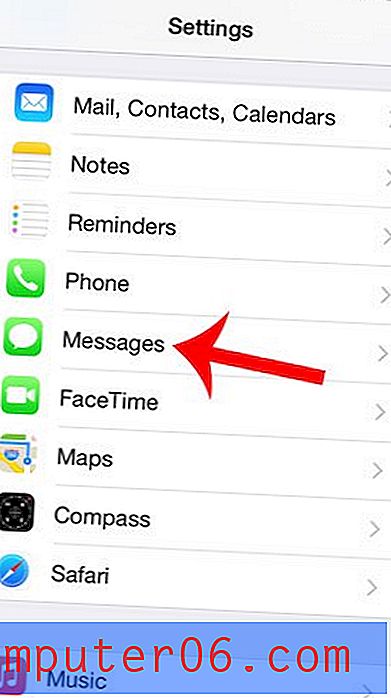
Paso 3: desplácese hacia abajo y seleccione la opción Conservar mensajes en Historial de mensajes .
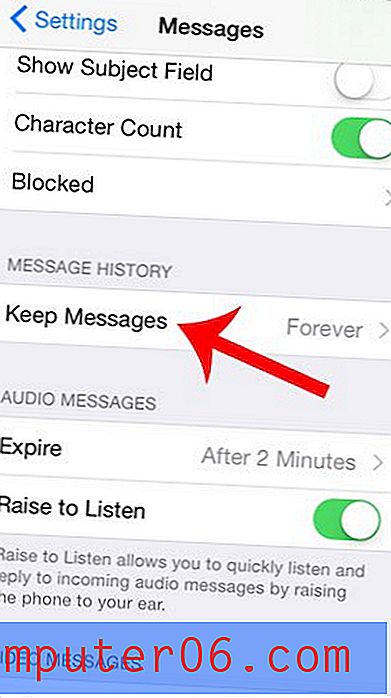
Paso 4: toca la opción 30 días .
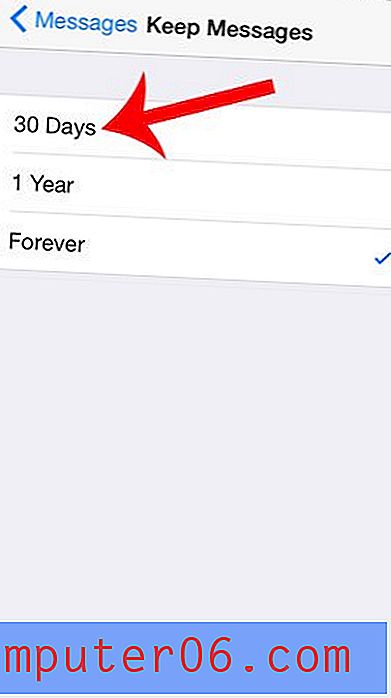
Paso 5: toque el botón Eliminar para confirmar que desea realizar este cambio, que también eliminará todos los mensajes de texto o archivos adjuntos de su dispositivo que tengan más de 30 días.
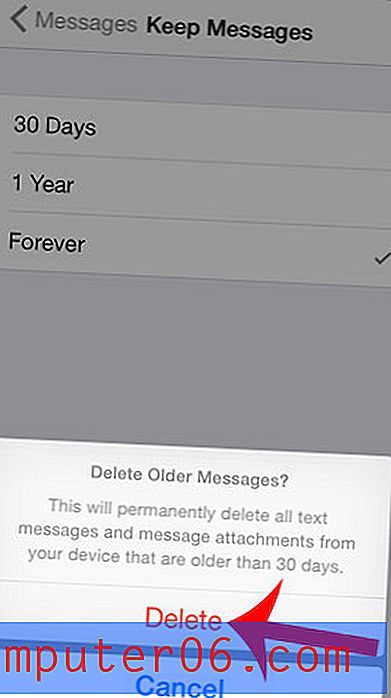
¿Has estado usando la función de mensajería de video de iOS 8, pero quieres poder mantener los mensajes por un período de tiempo más largo? Aprenda cómo modificar el tiempo de caducidad de los mensajes de video aquí.